蜜蜂剪辑电脑版

- 软件大小:1.8MB
- 授权方式:免费版
- 软件类型:免费
- 软件语言:简体中文
- 运行环境:.rar
- 更新日期:2024-09-03
- 软件介绍
- 下载地址
- 大家都在用
蜜蜂剪辑电脑版是一个非常专业的视频编辑软件,这个软件可以在不同的设备平台上使用:Windows、Mac、iOS和A的欧能支持,另外该软件能为用户提供丰富的视频编辑功能,不管是分割、删除、合并视频、多轨道同时剪辑等操作都能轻松支持,其次该软件还为用户提供了精美的片头、标题和字幕素材,用户可以根据自己的使用诉求自由选择和使用!除此之外,蜜蜂剪辑电脑版还支持视频画面裁剪、添加背景音乐、导出视频、调整视频速度、音量、旋转视频等等操作,更多精彩内容等您下载后使用体验!
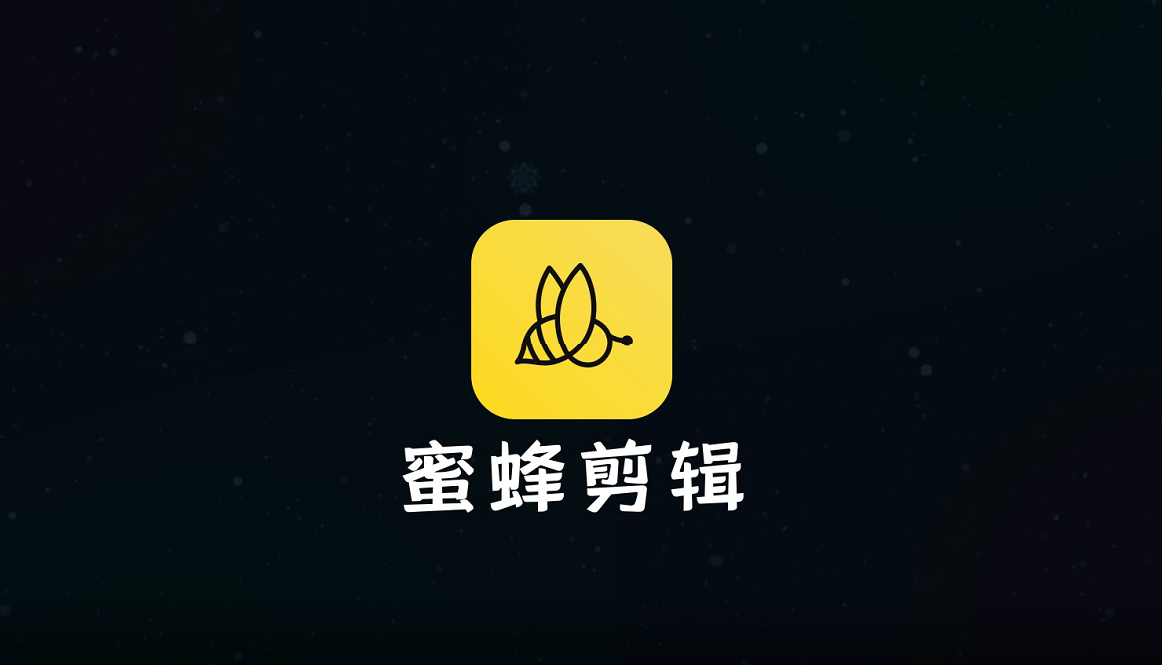
蜜蜂剪辑剪辑音频方法
导入音频:首先,需要将音频文件导入到蜜蜂剪辑中。可以通过点击“导入”然后选择“导入文件”来导入音频,或者直接将音频文件拖入软件的素材区。
分离音视频:如果音频是从视频文件中提取的,需要先将视频和音频分离。这可以通过选择视频轴上的视频片段,右键点击并选择“音频分离”来实现。这样可以将音频从视频中分离出来,得到一个单独的音频文件。
裁剪音频:分离出音频文件后,可以通过拖动时间轴线来调整音频的起始和结束位置,实现裁剪。使用“←→”键可以微调音频的位置,使其精确到合适的裁剪位置。裁剪完成后,可以通过点击工具栏的“分割”键来确认裁剪。
编辑音频:选中裁剪后的音频片段,右键点击并选择“编辑”。在编辑界面中,可以通过调整音量到0来使该段音频静音,或者通过点击“删除”按钮来彻底移除该段音频。
导出音频:编辑完成后,点击“导出”按钮,在导出框中选择“音频”格式,如MP3或AAC,然后点击“导出”按钮,完成音频的剪辑和保存。
通过上述步骤,可以有效地使用蜜蜂剪辑进行音频的剪辑工作,无论是从视频中提取音频、裁剪音频长度,还是调整音频的音量或彻底删除不需要的部分,都能轻松完。
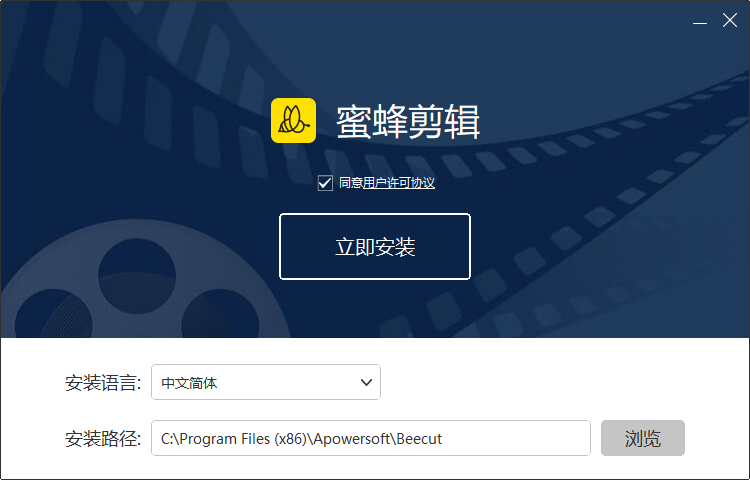
蜜蜂剪辑剪辑视频中间部分方法
打开蜜蜂剪辑软件,选择适合的视频比例,然后点击“新建项目”。
导入需要剪辑的视频文件,将其拖拽到下方的视频轨道上。
调整时间轴到需要剪辑的时间点,点击黄色的剪刀图标进行剪辑。
剪辑完成后,选中中间不需要的部分,右键点击选择“删除”按钮。
为了使片段连接更加顺畅,可以添加转场特效。
详细步骤:
导入视频:打开蜜蜂剪辑软件,选择适合的视频比例,然后点击“新建项目”。在视频剪辑页面中,双击导入文件的窗口,选择需要剪辑的视频文件并导入。
调整视频:将导入的视频拖拽到下方的视频轨道上。如果视频时长较长,可以通过调整右侧的滑动按钮来缩短视频。
剪辑视频:将时间轴移动到需要剪辑的时间点,点击黄色的剪刀图标进行剪辑。重复此步骤,剪辑出需要的片段。
删除片段:剪辑完成后,选中中间不需要的部分,右键点击选择“删除”按钮。删除后,前后的片段会自动连接。
添加转场特效:为了使片段连接更加顺畅,可以选择喜欢的转场特效进行添加。
补充技巧:
调整视频顺序、速度、色彩:在剪辑过程中,可以根据需要调整视频的顺序、播放速度以及色彩等设置。
使用裁剪和分割工具:蜜蜂剪辑提供了裁剪和分割工具,可以更精确地编辑视频片段。
预览和导出:在编辑过程中,随时预览效果,无误后导出视频。
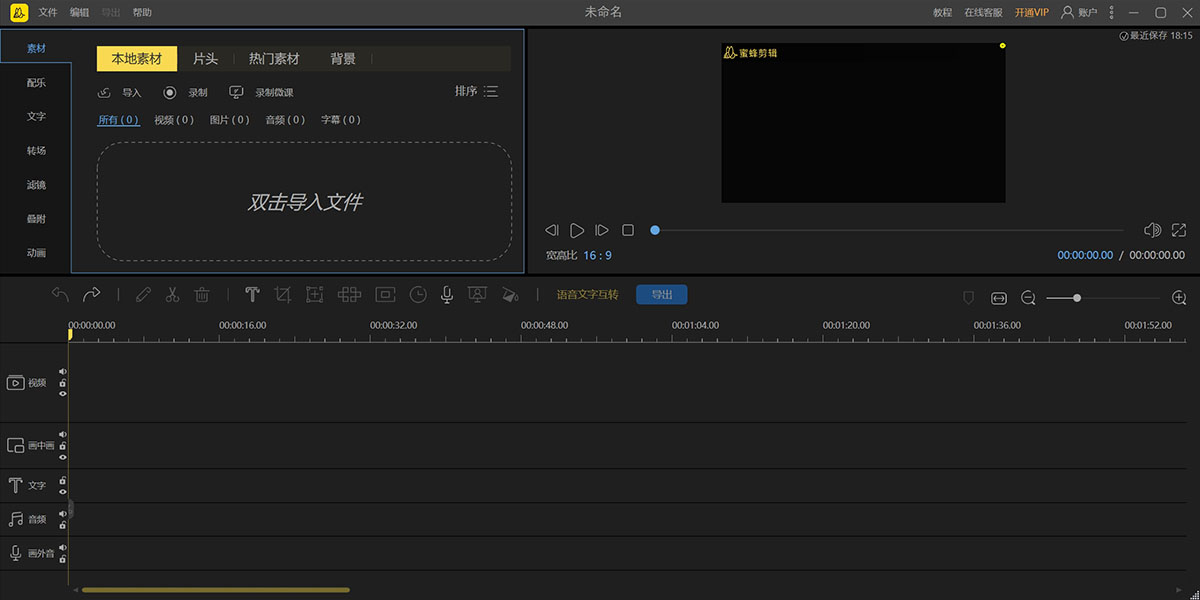
蜜蜂剪辑自动生成字幕方法
启动蜜蜂剪辑并选择视频画面比例。首先,需要启动蜜蜂剪辑软件,并根据你的视频内容选择合适的视频画面比例。
导入视频素材。进入主界面后,选择素材并双击将其导入。然后将导入的视频素材拖入到视频轨道中。
选择“语音文字互换”工具。随后,选择“语音文字互换”工具,这是实现自动生成字幕的关键步骤。
选择字幕语言。在“语音文字互换”工具中,选择提取字幕的语言,比如中文,并点击确定。
等待自动提取字幕完成。之后,等待自动提取字幕的过程完成。提取完成后,选择“确定”,将字幕添加到视频轨道中。
通过上述步骤,你可以利用蜜蜂剪辑的自动字幕功能,将视频中的语音转换为文字,生成字幕,从而增强视频的可理解性和观赏。
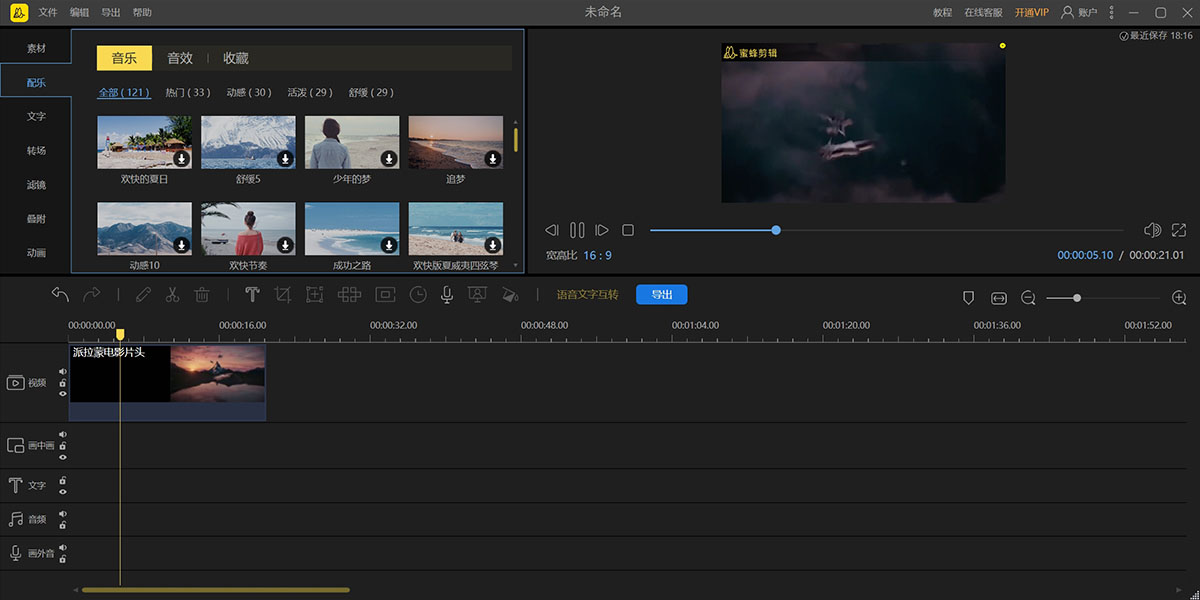
蜜蜂剪辑去掉水印方法
蜜蜂剪辑可以通过以下几种方法去除视频本身的水印:
使用马赛克遮盖水印:
导入视频文件并将其拖至视频轨道。
点击工具栏中的“马赛克”按钮,在弹出的马赛克添加框内点击“添加”。
将浅黄色矩形拖至水印处,调整大小和位置,然后点击“确定”。
裁剪视频去除水印:
导入视频文件并将其拖至视频轨道。
点击工具栏中的“裁剪”按钮,调整黄色边框以裁剪掉水印部分。
确保在裁剪时勾选“保持宽高比”,以避免裁剪后的视频出现黑边。
使用画中画遮盖水印:
将视频拖入视频轨道,再导入一张图片到画中画轨道。
调整图片大小和位置,将其移动至水印处,以遮盖水印。
注意事项:
在使用马赛克遮盖水印时,注意调整遮盖程度,避免过度遮盖影响视频质量。
在裁剪视频时,确保裁剪区域准确,避免误裁其他重要内容。
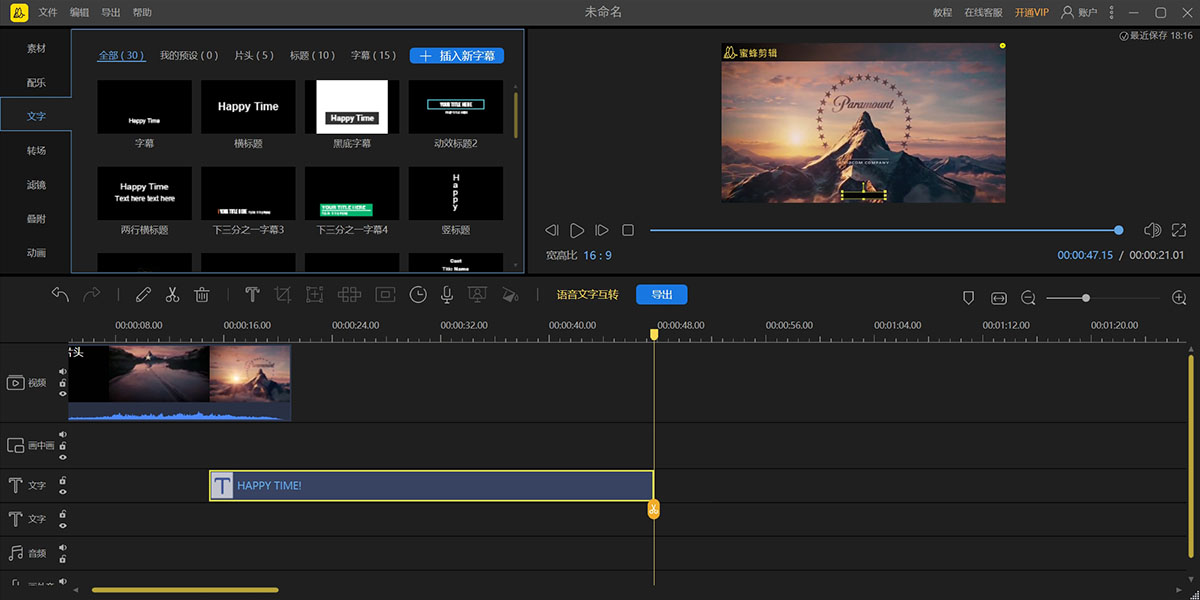
蜜蜂剪辑核心功能
1.视频编辑比例
软件支持多个平台的视频编辑比例,如一般视频平台的16:9(横屏),抖音、微视、微信视频动态的9:16(竖屏)、淘宝主图视频3:4、传统视频4:3、Ins视频1:1、视频号视频6:7和超宽屏21:9,满足多种剪辑需求。
2.多轨道
软件允许每类素材多开轨道,叠加滤镜、叠附、动画、文字等特效效果,更加直观的编辑视频,增加画面层次感。
3.内含多种特效素材
软件内置了配乐、文字、滤镜、转场、叠附和动画等上百种素材效果,用户可自由添加到视频上,丰富画面趣味性。
4. 字幕配置
软件提供添加及编辑字幕功能,具有丰富的字幕样式调整功能,也支持分割合并字幕,让您快速配置出漂亮个性的字幕。
5.调整视频参数
双击轨道上的视频即可对亮度、对比度、饱和度、色调数值精准调整,旋转视频方向,倒放视频,设定背景音乐音量,增加淡入淡出效果等。
6.导出设置
软件支持多种视频音频格式输出,如MP4、WMV、AVI、MKV、MOV和Gif等,提供帧率、比特率、清晰度、编码器等多种设置选项。
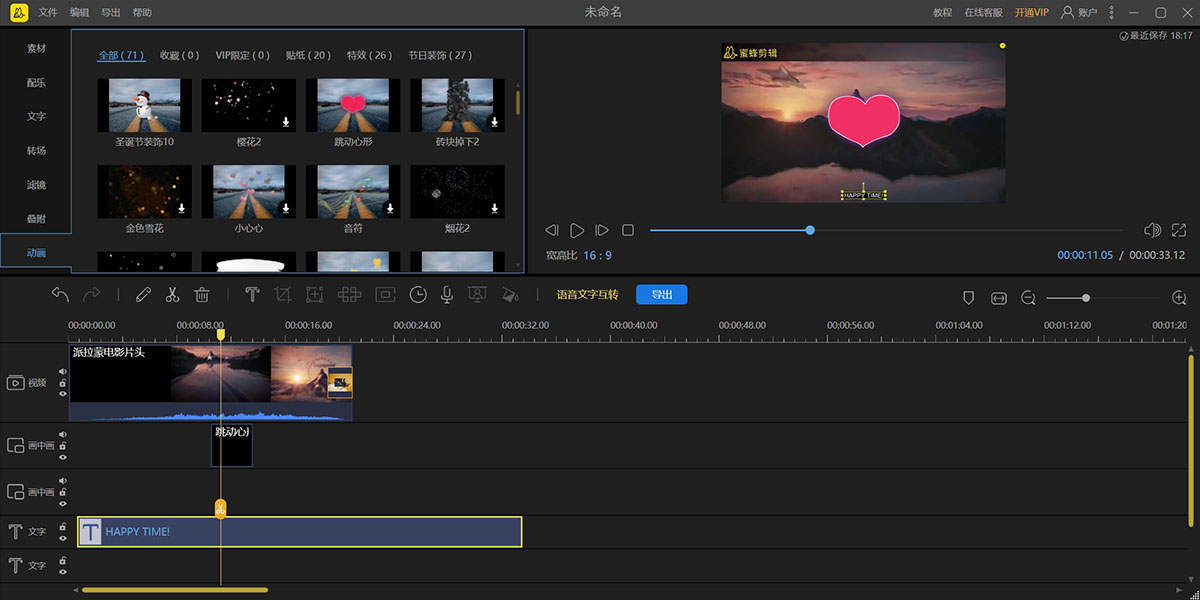
蜜蜂剪辑软件特色
【轻松操作,一键式视频剪辑体验】
• 实用的视频去水印功能,去水印效果自然不突兀
• 一键添加马赛克即可遮挡水印、Logo和标识,可分段去水印,保护画面人物隐私
【激活灵感,无限创意】
• 贴合潮流热点更新的素材库,你可以在这里随意下载字幕、滤镜、叠附、转场、动画、音乐等素材
• 找到最贴近视频剪辑需求的元素,挑选后放置轨道上就能给视频画龙点睛,成为你剪辑旅途中的灵感缪斯。
【多场景适用,蜜蜂剪辑随时待命】
• 个人、商店或是企业,都能在蜜蜂剪辑中找到合适的解决方案
• 可满足vlog视频、影视混剪、游戏解说、电子相册制作、淘宝主图视频、企业宣传片、线上网课制作等需求。
【分享你的美好创作】
• 视频比例:16:9 ( 横屏视频 ) 9 : 16( 手机竖屏视频 )4 :3 ( 传统比例 ) 3 : 4 ( 淘宝视频 ) 1 :1 ( Instagram )
• 支持格式:视频格式(MP4、MOV、AVI、MPEG、WMV、3GP、ASF、F4V、MPEG、MPG、TS、MTS、MKV、WEBM、FLV)、音频格式(WAV、MP3、M4A、FLAC)、 图片格式(BMP、JPG、PNG、TIF、JPGE、TIFF、HEIC、GIF)
• 分享平台:国内:bilibili、抖音、朋友圈、腾讯视频、爱奇艺、优酷视频
蜜蜂剪辑电脑版免责声明:
1、本软件及软件版权属各自产权人所有,
2、只用于个人封装技术研究交流使用,不得用于商业用途,
3、且本网站不承担任何技术及版权问题,请在试用后24小时内删除。
4、如果您对本软件有任何意见和建议,欢迎到反馈,请购买正版软件!
- v4.6.1.6升级版
- v3.21.0正版
- v3.29.11正式版
- v10.8.9正版
















